Heim >häufiges Problem >So überprüfen Sie, ob Ihr iPhone von einem Mobilfunkanbieter entsperrt ist
So überprüfen Sie, ob Ihr iPhone von einem Mobilfunkanbieter entsperrt ist
- 王林nach vorne
- 2023-05-10 16:25:065207Durchsuche
Wir haben von vielen iPhone-Benutzern Berichte erhalten, dass ihr iPhone gesperrt ist und sie es beim Kauf nicht überprüft haben und sie es nicht für Anrufe oder ähnliches verwenden können. Wenn jemand ein iPhone in einem von Apple autorisierten Store kauft, ist im Allgemeinen garantiert, dass das iPhone entsperrt ist.
Wenn Sie jedoch ein gebrauchtes Produkt kaufen, ohne zu prüfen, ob es entsperrt ist oder nicht, kann es zu den oben genannten Problemen kommen. Daher ist es sehr wichtig, dies im Voraus zu wissen und sich keine Sorgen zu machen, wenn Sie sich fragen, wie Sie dies überprüfen können.
In diesem Beitrag erklären wir Ihnen, wie Sie auf drei verschiedene Arten überprüfen können, ob Ihr iPhone entsperrt ist.
Methode 1 – Über die Einstellungen-App
Schritt 1: Zuerst müssen Sie die „Einstellungen“-App auf Ihrem iPhone öffnen.
Schritt 2: Scrollen Sie im Menü „Einstellungen“ nach unten und wählen Sie „Unternehmensinformationen“. Klicken Sie auf in den Optionen.
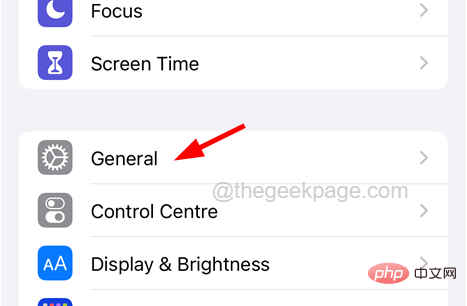
Schritt 4: Scrollen Sie nach unten und suchen Sie nach der Option 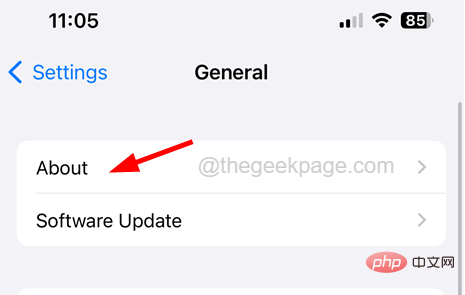 „Sperrung des Netzwerkanbieters
„Sperrung des Netzwerkanbieters
Schritt 5: Diese Option liefert Ihnen Informationen darüber, ob Ihr iPhone gesperrt ist oder nicht.
Schritt 6: Wenn „Keine SIM-Einschränkungen“ angezeigt wird, bedeutet dies, dass Ihr iPhone entsperrt ist.Schritt 7: Andernfalls bedeutet dies, dass Sie keine SIM-Karte verwenden können, da Ihr iPhone gesperrt ist.
Methode 2 – Per SIM-Karte 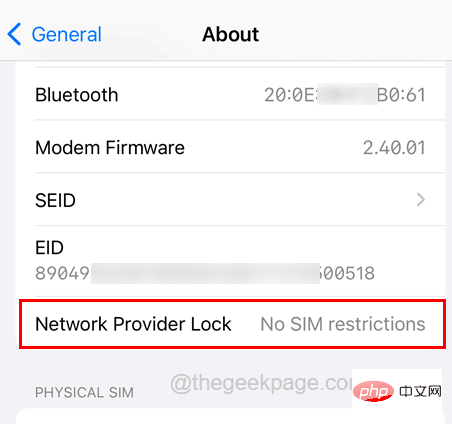
Schritt 4: Nehmen Sie nun den SIM-Kartenhalter heraus und entnehmen Sie die SIM-Karte.
Schritt 5: Legen Sie nach dem Entfernen der SIM-Karte die funktionierende SIM-Karte eines anderen Mobilfunknetzes ein. 
„Einstellungen
“-App auf Ihrem iPhone. Schritt 2: Klicken Sie dann aufUnternehmensinformationseinstellungenDie Optionen in der Menüliste sind wie unten dargestellt.
Schritt 3: Wählen Sie nun die Option
Info aus, indem Sie oben auf der Seite „Allgemein“ aufklicken. 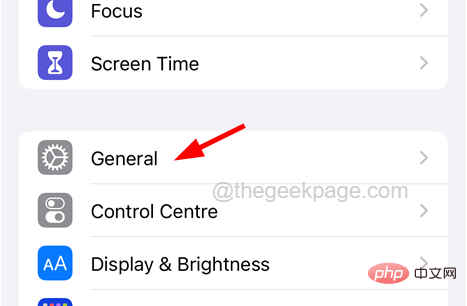
Schritt 4: Scrollen Sie danach auf der Seite nach unten und notieren Sie die IMEI
, IMEI 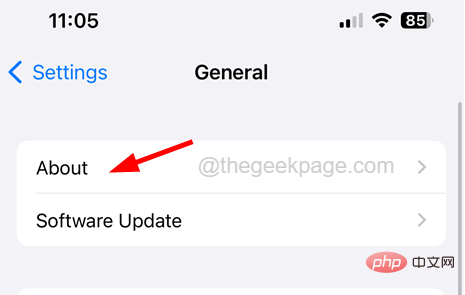 2
2
Nummer Ihres iPhones oben auf der Seite.
HINWEIS – IMEI 2 ist nur für iPhone XR/XS/11/12/13/14 – Pro/Max-Modelle verfügbar. Im Übrigen benötigt jeder nur eine IMEI-Nummer. 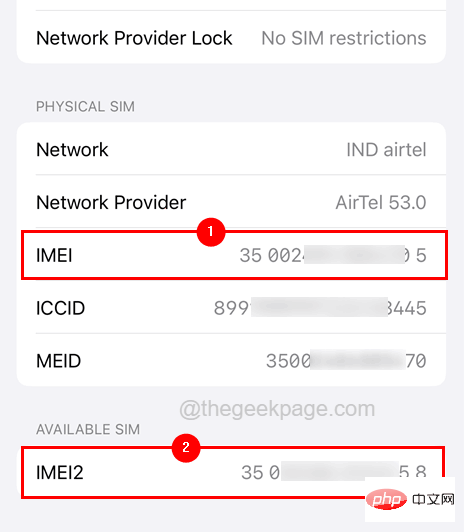
Schritt 5: Nachdem Sie diese Zahlen eingegeben haben, öffnen Sie einen Webbrowser wie Chrome usw. für mehr Komfort auf dem PC.
Schritt 6: Öffnen Sie nun einen neuen Tab, geben Sie den folgenden Link in die Adressleiste ein und drücken Sie die 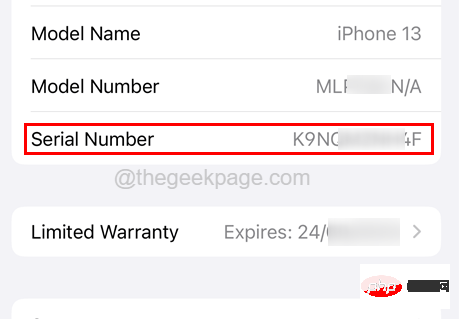 Eingabetaste.
Eingabetaste.
https://imeicheck.com/simlock-iphoneSchritt 7: Scrollen Sie nun ein wenig nach unten und geben Sie IMEI
, IMEI 2
undSeriennummer jeweils in die Textfelder ein. Schritt 8: Klicken Sie abschließend auf Prüfen.
Schritt 9: Das Ergebnis wird auf der nächsten Seite angezeigt, wie unten gezeigt.
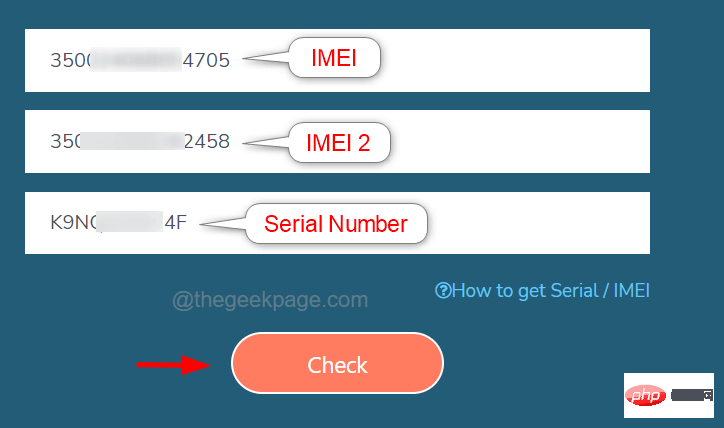
Das obige ist der detaillierte Inhalt vonSo überprüfen Sie, ob Ihr iPhone von einem Mobilfunkanbieter entsperrt ist. Für weitere Informationen folgen Sie bitte anderen verwandten Artikeln auf der PHP chinesischen Website!

